Photoshop是一款功能强大的图像处理软件,它可以帮助用户完成各种各样的图像处理任务。在使用Photoshop的过程中,改变形状颜色是一项非常基础的操作。本文将从以下几个方面详细介绍如何改变形状颜色。
第一步:选择工具
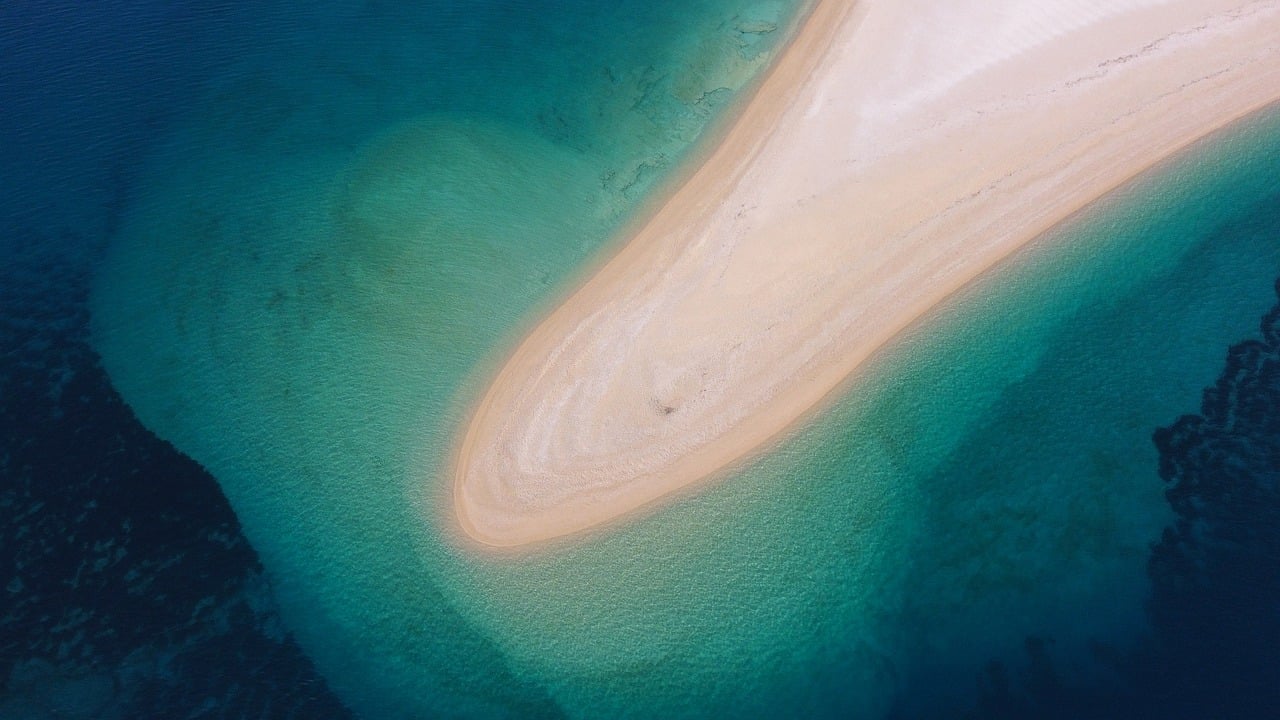
Photoshop提供了多种工具来绘制形状,比如矩形工具、椭圆工具、多边形工具等。在改变形状颜色之前,需要先选择一个合适的工具来绘制形状。选择工具的方法非常简单,只需要在工具栏中找到相应的工具,然后点击即可。
第二步:绘制形状
选择好工具之后,就可以开始绘制形状了。在绘制形状的过程中,可以通过拖动鼠标来调整形状的大小和位置。如果需要绘制一个精确的形状,可以按住“Shift”键进行绘制。
第三步:改变形状颜色
完成形状的绘制之后,就可以开始改变形状颜色了。Photoshop提供了多种改变颜色的方法,下面将分别介绍。
方法一:使用颜色选择器
首先,可以使用颜色选择器来选择一个新的颜色。在工具栏中选择“涂料桶工具”,然后在颜色面板中选择一个新的颜色。接着,将涂料桶工具拖动到绘制好的形状上,形状的颜色就会被改变。
方法二:使用调整图层颜色
其次,可以使用调整图层颜色的方法来改变形状的颜色。在图层面板中选中形状所在的图层,然后点击“新建调整图层”按钮,在弹出的菜单中选择“颜色平衡”或“色阶”等选项,然后调整相应的参数即可改变形状的颜色。
方法三:使用图层样式
最后,可以使用图层样式来改变形状的颜色。在图层面板中选中形状所在的图层,然后点击“图层样式”按钮,在弹出的菜单中选择“颜色叠加”,然后调整相应的参数即可改变形状的颜色。
总结
以上就是Ps改变形状颜色的三种方法,分别是使用颜色选择器、调整图层颜色和使用图层样式。在实际使用中,可以根据具体情况选择合适的方法来改变形状颜色。同时,还需要注意一些细节问题,比如在使用涂料桶工具时需要保证形状的填充模式为实心,否则颜色会无法填充。



